ps如何换脸比较真实

第一步
首先我们打开一张需要作为主体的照片,按CTRL J复制一层。
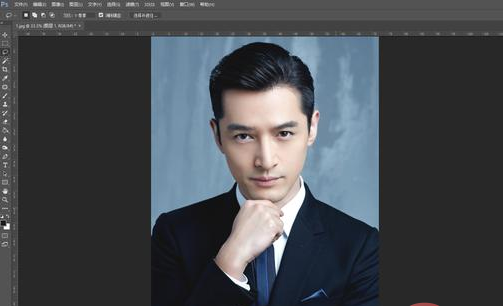
第二步
1我们找到一张角度合适的照片,我们直接单击拖到文档中。
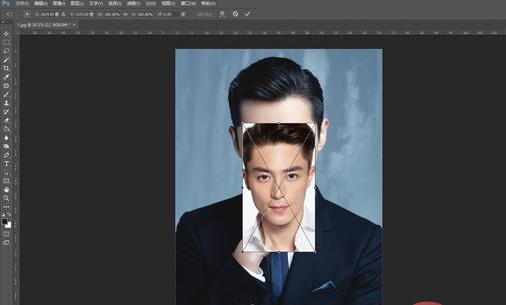
2.调整合适的大小和位置,我们可以通过降低图层不透明度来调整,让五官尽量的对齐。
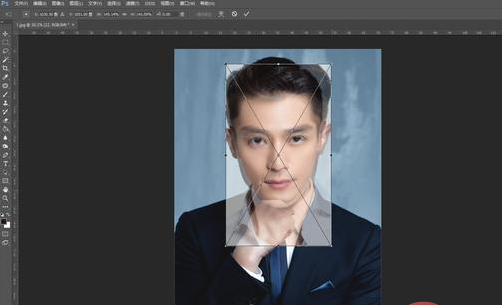
相关推荐:《ps教程》
3.完成我们还原不透明度。
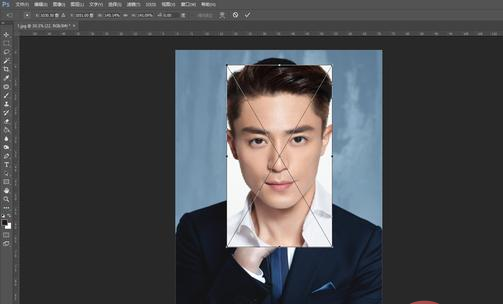
4.我们使用套索工具选出五官。
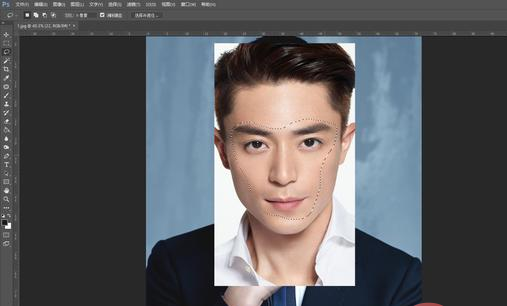
5.按CTRL J进行复制,然后删除素材图片。
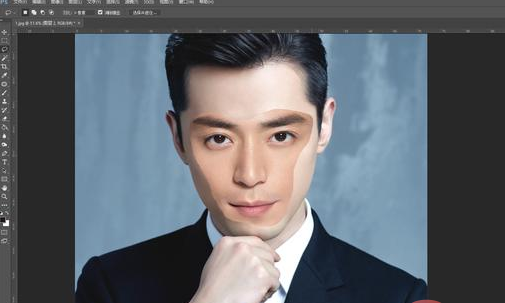
第三步
1.我们按CTRL 鼠标点击载入五官选区,然后点击复制出来的背景图层。
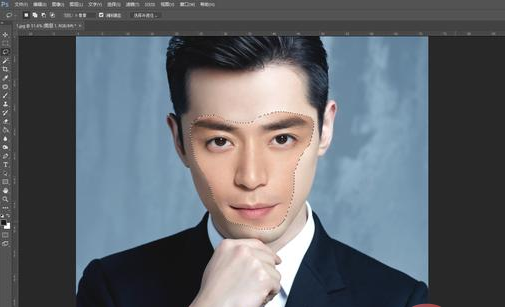
2.执行菜单栏:选择-修改-收缩,我们收缩3-5像素。
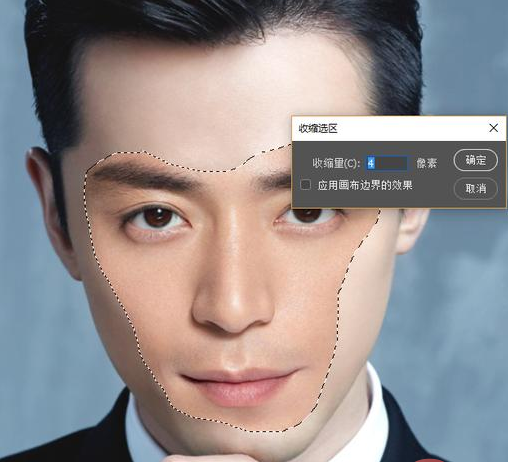
3.按DEL删除。
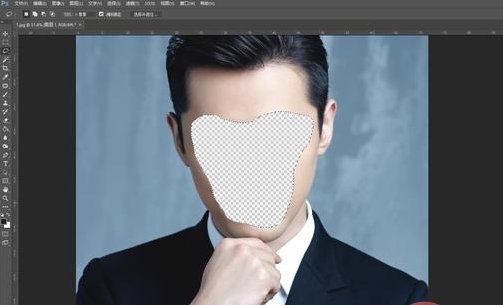
第四步
1.按CTRL点击五官和删除五官的图层。
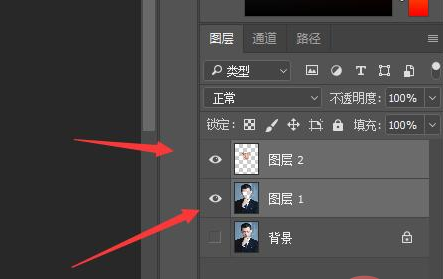
2.执行菜单栏:编辑-自动混合图层。
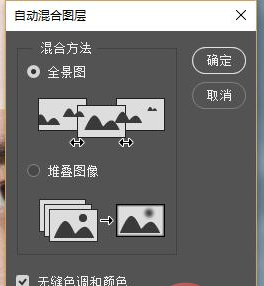
这样直接生成了一个图层,自动融合好的,是不是非常的简单?
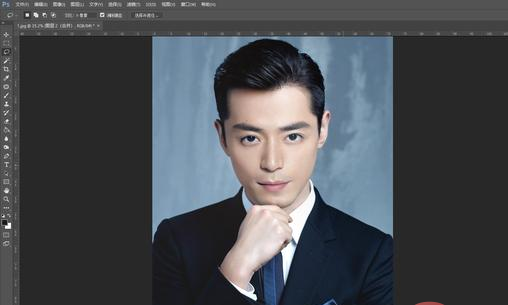
以上就是ps如何换脸比较真实的详细内容,更多请关注其它相关文章!
